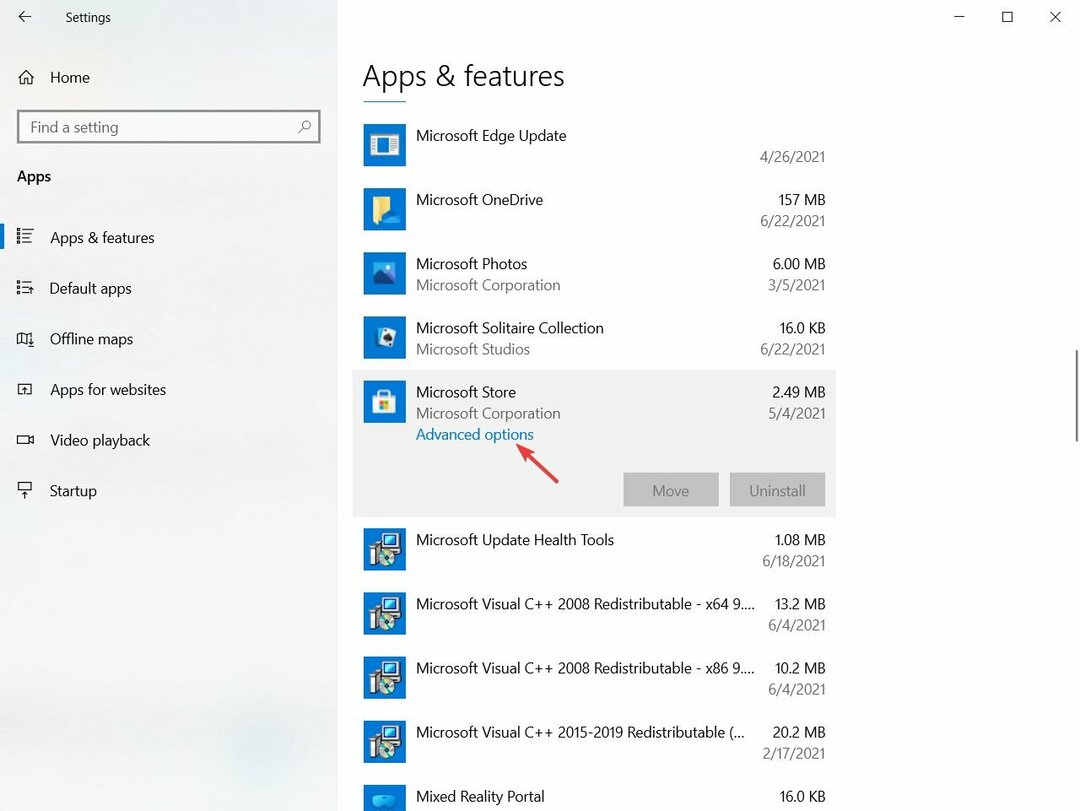Microsoft Store-ის ეს შეცდომა მარტივად შეიძლება გამოსწორდეს ამ გადაწყვეტილებებით
- Microsoft Store ზოგჯერ შეიძლება გაუმართავი იყოს, მაგრამ ჩვენ გაჩვენებთ, რა უნდა გააკეთოთ.
- თქვენ აპირებთ უფრო ახლოს გაეცნოთ პროქსის პარამეტრებს და შეცვალოთ DNS სერვერები.
- გადახედეთ ქვემოთ მოცემულ სახელმძღვანელოს და თქვენი პრობლემა იმაზე მალე მოგვარდება, ვიდრე ფიქრობთ.

Xდააინსტალირეთ ჩამოტვირთვის ფაილზე დაწკაპუნებით
ეს პროგრამული უზრუნველყოფა გამოასწორებს კომპიუტერის გავრცელებულ შეცდომებს, დაგიცავს ფაილის დაკარგვისგან, მავნე პროგრამებისგან, ტექნიკის უკმარისობისგან და ოპტიმიზებს თქვენს კომპიუტერს მაქსიმალური მუშაობისთვის. მოაგვარეთ კომპიუტერის პრობლემები და წაშალეთ ვირუსები ახლა 3 მარტივი ნაბიჯით:
- ჩამოტვირთეთ Restoro PC Repair Tool რომელიც მოყვება დაპატენტებულ ტექნოლოგიებს (ხელმისაწვდომია პატენტი აქ).
- დააწკაპუნეთ სკანირების დაწყება იპოვონ Windows-ის პრობლემები, რამაც შეიძლება გამოიწვიოს კომპიუტერის პრობლემები.
- დააწკაპუნეთ შეკეთება ყველა პრობლემების გადასაჭრელად, რომლებიც გავლენას ახდენს თქვენი კომპიუტერის უსაფრთხოებასა და შესრულებაზე.
- Restoro ჩამოტვირთულია 0 მკითხველი ამ თვეში.
პროგრამული უზრუნველყოფა ყოველთვის არ იმუშავებს ყოველგვარი შეფერხების გარეშე და, ზოგჯერ, ის ცუდად მუშაობს მაშინ, როცა ის რეალურად ყველაზე მეტად გჭირდებათ.
მაგალითად, ბევრმა მომხმარებელმა განაცხადა, რომ მიიღო Microsoft Store გვერდი ვერ ჩაიტვირთა შეცდომა Windows 10 და 11.
დღეს ჩვენ განვიხილავთ ამ შემაშფოთებელი შეცდომის გამოსწორების რამდენიმე გზას. დიახ, Microsoft Store გვერდი ვერ ჩაიტვირთა ასევე შეიძლება გავლენა იქონიოს Xbox One მომხმარებლებზე.
რატომ არის Microsoft Store ამბობს, რომ გვერდი ვერ ჩაიტვირთა?
თუ გაწუხებთ Microsoft Store-ის გაშვება, ერთ-ერთი პირველი რაც უნდა შეამოწმოთ არის თუ არა შესული Microsoft-ის ანგარიშით.
Microsoft Store გვერდი არ იტვირთება პრობლემა, როგორც წესი, შეიძლება გამოწვეული იყოს ნელი ან გაუმართავი ინტერნეტ კავშირით.
არ ინერვიულოთ, ჩვენ განვიხილავთ ზოგიერთ გამოსწორებას, რომელიც დაეხმარა სხვა მომხმარებლებს, რომლებიც ებრძოდნენ იმავე მაღაზიის პრობლემას.
როგორ გავასწორო Microsoft Store-ის გვერდი ვერ ჩაიტვირთა?
- რატომ არის Microsoft Store ამბობს, რომ გვერდი ვერ ჩაიტვირთა?
- როგორ გავასწორო Microsoft Store-ის გვერდი ვერ ჩაიტვირთა?
- 1. პროქსი სერვერების გამორთვა
- 2. შეცვალეთ DNS სერვერი
- 3. გააქტიურეთ TLS 1.2
- 4. Microsoft Store-ის ქეშის გადატვირთვა
- 5. გადატვირთეთ Microsoft Store
- რა არის Microsoft Store-ის ყველაზე გავრცელებული შეცდომები?
1. პროქსი სერვერების გამორთვა
- დაჭერა გაიმარჯვე + მე აღზრდა პარამეტრები.
- აირჩიეთ ქსელი და ინტერნეტი, შემდეგ აირჩიეთ პროქსი.

- გამორთეთ გამოიყენეთ პროქსი სერვერი ვარიანტი.

2. შეცვალეთ DNS სერვერი
- Ძებნა Მართვის პანელი და გახსენით აპლიკაცია.

- Წადი ქსელი და ინტერნეტი.

- ახლა, გადადით ქსელისა და გაზიარების ცენტრი.

- შემდეგი, აირჩიეთ შეცვალეთ ადაპტერის პარამეტრები.

- ახლა დააწკაპუნეთ მაუსის მარჯვენა ღილაკით კავშირზე, რომელსაც ამჟამად იყენებთ და აირჩიეთ Თვისებები.

- აირჩიეთ ინტერნეტ პროტოკოლის ვერსია 4 (TCP/IPv4) და დააწკაპუნეთ Თვისებები.

- აირჩიეთ გამოიყენეთ შემდეგი DNS სერვერის მისამართები ვარიანტი.
- ზედა რიგში, თქვენ დაამატებთ 1.1.1.1, ხოლო ბოლოში გვაქვს 1.0.0.1, შემდეგ დააჭირეთ კარგი.

3. გააქტიურეთ TLS 1.2
- დაჭერა გაიმარჯვე + მე აღზრდა პარამეტრები.
- აირჩიეთ ქსელი და ინტერნეტი ჩანართი, შემდეგ დააჭირეთ გაფართოებული ქსელის პარამეტრები.

- Დააკლიკეთ ინტერნეტის პარამეტრები.

- აირჩიეთ Მოწინავე ჩანართი, მონიშნეთ გვერდის ველი TLS 1.2, შემდეგ დააჭირეთ მიმართეთ.

4. Microsoft Store-ის ქეშის გადატვირთვა
- ძიება wsreset ბრძანება.
- გაუშვით ბრძანება.

- Რესტარტი თქვენი კომპიუტერი.
- Adobe After Effects ნელა მუშაობს? დაჩქარების 5 გზა
- rtf64x64.sys: როგორ გამოვასწოროთ სიკვდილის ლურჯი ეკრანის შეცდომა
5. გადატვირთეთ Microsoft Store
- ძიება Microsoft Store.
- Დააკლიკეთ აპლიკაციის პარამეტრები.

- დააჭირეთ გადატვირთვა ღილაკი.

- Რესტარტი თქვენი კომპიუტერი.
რა არის Microsoft Store-ის ყველაზე გავრცელებული შეცდომები?
როგორც თქვენ მოელოდით, შეცდომის კოდი, რომლის გამოსწორებაზე დღეს ვისაუბრეთ, არ არის ერთადერთი, რამაც შეიძლება გააფუჭოს თქვენი Microsoft Store გამოცდილება.
სანამ დავასკვნათ, მოდით გადავხედოთ ზოგიერთ სხვა საკითხს, რომელთანაც შეიძლება დაგჭირდეთ Microsoft Store-ის გამოყენებისას.
- Microsoft Store არ იხსნება: თუ Microsoft Store საერთოდ არ იხსნება, პირველი რაც უნდა გააკეთოთ არის თქვენი კომპიუტერის გადატვირთვა.
- Microsoft Store Cache შეიძლება დაზიანდეს: საუკეთესო რამ, რისი გაკეთებაც შეგიძლიათ ამ სიტუაციაში, არის ქეშის გასუფთავება, ისევე როგორც ზემოთ გაჩვენებთ.
- Microsoft Store აკლია: თუ თქვენ გაქვთ ეს პრობლემა, მოგიწევთ მთლიანად დააინსტალიროთ Microsoft Store.
- Microsoft Store-ის ჩამოტვირთვა შეჩერებულია: დარწმუნდით, რომ არ ცდილობთ ჩამოტვირთოთ გარე მყარ დისკზე პრობლემების აღმოფხვრის დაწყებამდე.
- შეცდომის კოდი 0x80072EFD: ეს შეცდომა ჩნდება, როდესაც მაღაზიას აქვს ქსელის პრობლემები, რამდენიმე მარტივია Windows-ის განახლება, ანტივირუსის გამორთვა და დროისა და თარიღის სისწორე თქვენს სისტემაში.
- შეცდომის კოდი 0x80072EE7: ეს შემაშფოთებელი შეცდომა მომხმარებლებს აცნობებს, რომ სერვერი დაბრკოლდა და ეს არის ქსელის პრობლემა, რომელიც შეიძლება მოხდეს მაშინაც კი, თუ თქვენი ინტერნეტი იდეალურად მუშაობს.
- შეცდომის კოდი 0x8000ffff: ამ შეცდომის შესახებ საუბრისას იცოდეთ, რომ ის გამოჩნდება Store-ში და იტყვის, რომ გვერდი ვერ იტვირთება, ამიტომ მოძებნეთ სისტემა იპოვეთ და მოაგვარეთ ქსელის პრობლემებიაირჩიეთ შედეგი, შემდეგ გაუშვით პრობლემების მოგვარების პროგრამა.
გახსოვდეთ, რომ ჩვენ ასევე შეგვიძლია დაგეხმაროთ გამოსწორებაში 0x80072F05 Microsoft Store შეცდომა, მხოლოდ საჭიროების შემთხვევაში.
ახლა თქვენ იცით ბევრი მეტი Microsoft Store-ის შესახებ გვერდის ჩატვირთვა ვერ მოხერხდა კოდი: 0x80131500 შეცდომა და რა უნდა გააკეთოს მის გამოსასწორებლად.
გამოიყენეთ ზემოთ მოყვანილი მეთოდები და უმოკლეს დროში დაუბრუნდით Microsoft Store-ის დათვალიერებას. გააზიარეთ კომენტარების განყოფილებაში ქვემოთ, თუ ეს სტატია დაგეხმარათ ამ სიტუაციის გადალახვაში.
ჯერ კიდევ გაქვთ პრობლემები? გაასწორეთ ისინი ამ ხელსაწყოთი:
სპონსორირებული
თუ ზემოხსენებულმა რჩევებმა არ გადაჭრა თქვენი პრობლემა, თქვენს კომპიუტერს შეიძლება ჰქონდეს უფრო ღრმა Windows პრობლემები. Ჩვენ გირჩევთ ამ კომპიუტერის სარემონტო ხელსაწყოს ჩამოტვირთვა (შეფასებულია მშვენივრად TrustPilot.com-ზე), რათა მათ მარტივად მივმართოთ. ინსტალაციის შემდეგ უბრალოდ დააწკაპუნეთ სკანირების დაწყება ღილაკს და შემდეგ დააჭირე შეკეთება ყველა.
![დანერგვა ვერ მოხერხდა HRESULT-ით: 0x80073D06 [შესწორება]](/f/3cbc7bae74ba848d0c2ebe17a5e2705f.png?width=300&height=460)